在日常工作中,Office办公软件的使用频率堪比我们的一日三餐,尤其是对于职场人士而言更是不可或缺!那么,在使用Office进行办公时,如何才能提高工作效率呢?其实,掌握一些常用的快捷键就能事半功倍!接下来,小编为大家整理了一份Office常用快捷键大全,希望能对大家有所帮助:
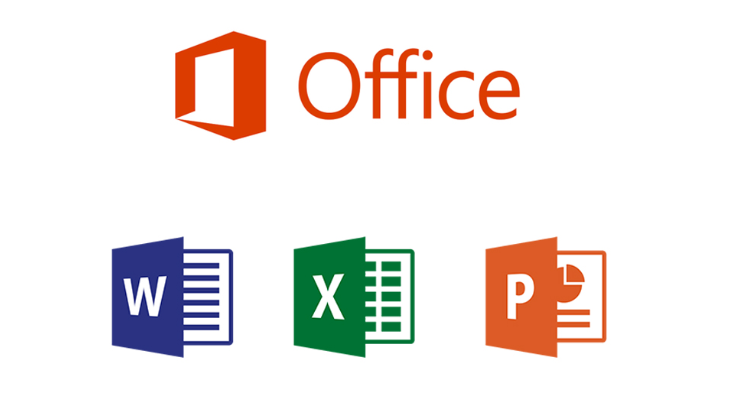
Office常用快捷键命令大全:

查找文字、格式和特殊项:Ctrl+F
加粗文字:Ctrl+B
添加下划线:Ctrl+U
清除段落格式:Ctrl+Q
复制内容:Ctrl+C
剪切内容:Ctrl+X
粘贴内容:Ctrl+V
撤销操作:Ctrl+Z
重复操作:Ctrl+Y
单倍行距:Ctrl+1
双倍行距:Ctrl+2
1.5倍行距:Ctrl+5
段落前增加空行:Ctrl+0
段落居中:Ctrl+E
分散对齐:Ctrl+Shift+D
取消左侧缩进:Ctrl+Shift+M
创建悬挂缩进:Ctrl+T
减少悬挂缩进:Ctrl+Shift+T
清除段落格式:Ctrl+Q
新建文档:Ctrl+N
打开文档:Ctrl+O
撤销窗口拆分:Alt+Shift+C
保存文档:Ctrl+S

切换到下一张工作表:Ctrl+Page Down
切换到上一张工作表:Ctrl+Page Up
选中当前及下一张工作表:Shift+Ctrl+Page Down
取消多张工作表选中:Ctrl+Page Down
选中当前及上一张工作表:Ctrl+Shift+Page Up
跳转到行首:Home
跳转到文件开头:Ctrl+Home
跳转到文件末尾:Ctrl+End
向右滚动一屏:Alt+Page Down
向左滚动一屏:Alt+Page Up
切换到下一个窗格:F6
打开“定位”对话框:F5
打开“查找”对话框:Shift+F5
重复查找:Shift+F4
选中整列:Ctrl+空格
选中整行:Shift+空格
选中整个工作表:Ctrl+A
填充选中区域:Ctrl+Enter
重复操作:F4或Ctrl+Y
向下填充:Ctrl+D
向右填充:Ctrl+R
定义名称:Ctrl+F3
插入超链接:Ctrl+K
插入时间:Ctrl+Shift+:
插入日期:Ctrl+;
显示数值下拉列表:Alt+向下键
输入日圆符号:Alt+0165
移动光标到编辑栏:F2
插入函数:Shift+F3
粘贴名称到公式:F3
插入自动求和公式:Alt+=
计算所有工作表:F9
计算当前工作表:Shift+F9
删除到行末:Ctrl+Delete
拼写检查:F7
撤销自动更正:Ctrl+Shift+Z
显示剪贴板:Ctrl+C两次
剪切单元格:Ctrl+X
粘贴单元格:Ctrl+V
插入空白单元格:Ctrl+Shift++
打开“样式”对话框:Alt+`
打开“单元格格式”对话框:Ctrl+1
应用常规数字格式:Ctrl+Shift+~
应用货币格式:Ctrl+Shift+$
应用百分比格式:Ctrl+Shift+%
应用科学记数格式:Ctrl+Shift+^
应用日期格式:Ctrl+Shift+#
应用时间格式:Ctrl+Shift+@
应用数字格式:Ctrl+Shift+!
加粗或取消加粗:Ctrl+B
倾斜或取消倾斜:Ctrl+I
下划线或取消下划线:Ctrl+U
删除线或取消删除线:Ctrl+5
隐藏选中行:Ctrl+9

切换大小写:Ctrl+T
更改字母大小写:Shift+F3
应用粗体:Ctrl+B
应用下划线:Ctrl+U
应用斜体:Ctrl+I
应用下标:Ctrl+等号
应用上标:Ctrl+Shift+加号
清除字符格式:Ctrl+空格
复制格式:Ctrl+Shift+C
粘贴格式:Ctrl+Shift+V
段落居中对齐:Ctrl+E
段落两端对齐:Ctrl+J
段落左对齐:Ctrl+L
段落右对齐:Ctrl+R
全屏放映:F5
下一张幻灯片:N、Enter、Page Down、右箭头、下箭头或空格
上一张幻灯片:P、Page Up、左箭头、上箭头或空格
跳转到指定幻灯片:数字+Enter
显示黑屏或返回:B或句号
显示白屏或返回:W或逗号
暂停或继续自动放映:S
结束放映:Esc或连字符
清除屏幕注释:E
跳转到隐藏幻灯片:H
设置新排练时间:T
使用原排练时间:O
鼠标点击前进:M
重新录制旁白和计时:R
返回第一张幻灯片:同时按住鼠标左右键2秒
显示或隐藏指针:A或=
以上就是Office三大常用软件的快捷键命令大全,熟练掌握这些快捷键,相信你的工作效率一定会大幅提升!
最后,学习更多办公技巧,欢迎关注安趣屋~
